
Impressora de cartões
Zebra
®
P120i
™
Manual do usuário

© 2005 ZIH Corp.
®
Zebra
, Stripe®, ZPL®, ZebraNet®, ZebraLink® e ZPL II® são marcas registradas da Zebra
T ech nologies. Os direitos auto rais neste manual e a imp ressora nele descrit a são pro priedade da
Zebra T echn ologies. A rep rodução não auto rizada deste manual ou do software da impressora
pode resultar em até um ano de detenção e em multas de até US$ 10.000 (17 U.S.C.506). Os
infratores dos direitos autorais podem estar sujeitos às responsabilidades civis.
Todos os outros nomes de marcas, nomes de produtos ou marcas comerciais pertencem aos
seus respectivos proprietários.

Prefácio
Este manual contém informações referentes à instalação e à operação das impressoras de cartões Zebra P120i
fabricadas pela Zebra Technologies Corporation.
Aviso de direitos autorais
Este documento contém informações de propriedade da Zebra Technologies Corporation. Os direitos autorais
deste documento e das informações nele contidas pertencem à Zebra T echnologies Corporation e não podem ser
duplicados, no todo ou em parte, sem prévia autorização por escrito da Zebra Technologies Corporation.
Embora tenhamos feito todos os esforços para manter atualizadas e exatas as informações aqui contidas até a
data da publicação, não há garantias de que o documento seja isento de erros ou exato no que se refere a
qualquer especificação. A Zebra Technologies Corporation reserva-se o direito de fazer alterações, com a
finalidade de melhorar o produto, a qualquer momento.
Marcas comerciais
Zebra é uma marca registrada da Zebra Technologi es Corpo ratio n. Windows e MS.DOS são marcas re gistrad as
da Microsoft Corp. Todas as outras marcas comerciais ou re gistra das são marca s de seus resp ectivo s de tentore s.
Descarte do produto
Informações sobre descarte do produto • Não descarte este produto em lixo comum.
Trata-se de produto reciclável e deve ser descartado de acordo com as regulamentações
locais. Para mais informações, visite o nosso site na Web no endereço:
http://www.zebra.com/environment
980504-091 Rev. A Impressora de cartões P120i - Guia do usuário i

Prefácio
Autorização de retorno de material
Autorização de retorno de material
Antes de retornar qualquer equipamento à Zebra T echnologies Corporation para reparos dent ro ou fora do período
de garantia, entre em contato com a Administração de reparos para receber um número de Autorização de retorno
de material (RMA). Embale novamente o equipamento no material de embalagem original e marque claramente o
número da RMA na parte externa. Envie o equipamento, com porte pré-pago, para o endereço abaixo:
Para os Estados Unidos, América Latina e
Ásia/Pacífico:
Zebra Technologies Corporation
Zebra Card Printer Solutions
1001 Flynn Road
Camarillo, Califórnia. 93012-8706. EUA
Fone: +1 (805) 578-5001
FAX: +1 (805) 579-1808
Declarações de conformidade
89/336/EEC
modificada por
92/31/EEC e
93/68/EEC
73/23/EEC
modificada pela
93/68/EEC
1999/5/CE
Diretiva EMC EN 55022 (1998)
Diretiva EMC
Diretiva EMC EN55024 (2001)
Diretiva de baixa
tensão
Diretiva R&TTE
Para Europa e Oriente Médio:
Zebra Technologies Corporation
Zebra Card Printer Solutions
Pittman Way, Fulwood
Preston, PR2 9ZD
Lancashire, Reino Unido
Fone: +44 - 1 - 772 - 797555
FAX: +44 - 1 - 772 - 693000
Controle de emissões de RF
EN 301489-3
V1.4.1
EN 60950-1
(2001)
EN300330-2
V1.1.1
Emissões de RF e imunidade contra
equipamento de rádio
Imunidade contra interferência
eletromagnética
Segurança de produtos
Interferências de radiofreqüência
Para obter um certificado formal, entre em contato com o Departamento de Conformidade no escritório da
Zebra em Camarillo.
EUROP A :
Somente Noruega: Este produto também fo i pro jetado para sistemas de alimentação industrial, com 230 V
entre fases. O aterramento é feito via cabo de alimentação polarizado com 3 condutores.
FI: “Laite on liitettävä suojamaadoitus koskettimilla varustettuun pistorasiaan”
SE: “Apparaten skall anslutas till jordat uttag”
NO: “Apparatet må tilkoples jordet stikkontakt”
O modelo P120i está em conformidade com as seguintes especificações: FCC Parte 15,
Subparte A, Seção 15.107(a) e Seção 15.109(a) – dispositivo digital Classe B.
Aviso da indústria canadense
Este dispositivo está em conformidade com as exigências ICS-003 Classe B da indústria canadense.
ii Impressora de cartões P120i - Guia do usuário 980504-091 Rev. A

Prefácio
Autorização de retorno de material
Informações adicionais
Este equipamento foi testado e considerado em conformidade com os limites para dispositivos digitais da
Classe B, nos termos da Parte 15 das Regras da FCC. Esses limites foram estabelecidos para fornecer proteção
razoável contra interferências prejudiciais em um ambiente residencial. Este equipamento gera, usa e pode
irradiar energia de radiofreqüência e, se não for instalado e utilizado de acordo com as instruções, pode causar
interferência prejudicial nas comu nicações po r rádio. No ent anto, nã o há garantia s de que essa interferência não
ocorrerá em uma determinada instalação. Se este equipamento provocar interferência prejudicial na recepção de
rádio ou televisão, o que pode ser confirmado ligando e desl igando o equ ipamento, recomen da-se que o usuári o
tente corrigir a interferênci a por meio das seguintes medidas:
• Reoriente ou reposicione a antena receptora.
• Aumente a distância entre o equipamento e o receptor.
• Conecte o equipamento a uma tomada de um circuito diferente daquele ao qual o receptor está conectado.
• Consulte o distribuidor ou um técnico experiente de rádio/TV para obter ajuda.
O folheto a seguir, preparado pela Federal Communications Commission, pode ser útil:
How to identify and resolve Radio/TV Interference Problems ("Como identificar e solucionar problemas de
interferência de rádio/TV"). Este folheto está disponível no U.S. Government Printing Office (Imprensa Oficial do
Governo dos EUA), Washington, D.C. 20402, Stock No. 004-000-00345-4. Para conformid ade com os limites da
Classe B, Parte 15 das Regras da FCC, é obrigatória a utilização de cabo blindado. Nos termos da Parte 15.21 das
Regras da FCC, quaisquer alterações ou modificações neste equipamento não aprovadas expressamente pela Zebra
podem provocar interferências prejudiciais e anular a autorização da FCC para operação deste equipamento.
Ícones
Informações importantes são realçadas em todo o manual utilizando diferentes ícones, conforme mostrado
a seguir:
Observação • Indica informações que enfatizam ou complementam importantes pontos do
texto principal.
Importante • Chama a atenção para informações que são essenciais para se concluir uma
tarefa ou assinala a importância de uma informação especí fica no text o.
Cuidado - Risco de choque elétrico • Adverte sobre uma situação de choque elétrico
em potencial.
Cuidado - Risco de descarga eletrostática • Adverte sobr e uma situação de descarga
eletrostática que pode danificar os componentes eletrônicos.
Aviso • Avisa que uma falha ao tomar ou evit ar determinada ação pode resultar em
danos físicos ao usuário ou ao hardware.
980504-091 Rev. A Impressora de cartões P120i - Guia do usuário iii

Prefácio
Autorização de retorno de material
Impressora Modelo P120
i
O número de produto Zebra conta uma história.
Eis uma breve revisão do sistema de numeração e de inscrições das impressoras de cartões Zebra.
Os números dos modelos incluem identificadores que especificam opções utilizando as seguintes convenções
de inscrição:
Número de peça Descrição
P 120 i - _ _ _ _ _ - _ _ _ Impressora básica
Impressora de cartões colorida P120i
Opções de Smart Card
_ _ _ _ _ - 0 _ _ _ _ - _ _ _
_ _ _ _ _ - _ 0 _ _ _ - _ _ _
_ _ _ _ _ - _ M _ _ _ - _ _ _
_ _ _ _ _ - _ _ 0 _ _ - _ _ _
_ _ _ _ _ - _ _ 1_ _ _ - _ _ _
_ _ _ _ _ - _ _ _ 0 _ - _ _ _
_ _ _ _ _ - _ _ _ _ A - _ _ _
_ _ _ _ _ - _ _ _ _ _ - I _ _
_ _ _ _ _ - _ _ _ _ _ - U _ _
_ _ _ _ _ - _ _ _ _ _ - _ A_
_ _ _ _ _ - _ _ _ _ _ - _ D _
_ _ _ _ _ - _ _ _ _ _ - _ _ 0 Sem kit para iniciantes
_ _ _ _ _ - _ _ _ _ _ - _ _S Kit para iniciantes (incluindo 200 cartões de PVC de 30 mil e uma fita YMCKOK,
Exemplo
P120i-0M10A-ID0 Impressora P120i, codificador de tarja magnética (HiCoDn), memória padrão,
Acessórios
105862-001 Kit de atualização de cartão único P120i Card Sense
105912-912 Kit de limpeza P120i, inclui 4 cartões de limpeza da impressora e 4 cartões de
Ausente
Codificador magnético
Ausente
Sim (selecione os padrões abaixo)
Padrões de codificador magnético
Ausente
Tarja para baixo, HiCo
Expansão de memória
Ausente
Interface
Somente USB
Cabos de alimentação
Estados Unidos e Europa
Reino Unido e Austrália
CD de drivers do Windows e documentação/treinamento do usuário
O CD do software de demonstração gratuito com drivers do Windows e a documentação/
treinamento do usuário estão incluídos em um CD (Pacote de software e documentação),
que contém documentação em diversos idiomas: inglês, espanhol, francês, alemão,
chinês e italiano.
Os drivers do Windows e a documentação/treinamento do usuário estão incluídos
em um CD (Pacote de software e documentação), que contém documentação em
diversos idiomas: inglês, espanhol, francês, alemão, chinês e italiano.
número de peça 800015-948)
interface USB, cabos de alimentação para Europa e Estados Unidos, driver do
Windows e documentação do usuário
TM
limpeza do alimentador
iv Impressora de cartões P120i - Guia do usuário 980504-091 Rev. A

Índice
• Prefácio . . . . . . . . . . . . . . . . . . . . . . . . . . . . . . . . . . . . . . . . . . . . . . . . . . . . . . . . .i
Aviso de direitos autorais . . . . . . . . . . . . . . . . . . . . . . . . . . . . . . . . . . . . . . . . . . . . . . . . . . . i
Marcas comerciais . . . . . . . . . . . . . . . . . . . . . . . . . . . . . . . . . . . . . . . . . . . . . . . . . . . . . . . . i
Autorização de retorno de material. . . . . . . . . . . . . . . . . . . . . . . . . . . . . . . . . . . . . . . . . . . .ii
1 • Introdução . . . . . . . . . . . . . . . . . . . . . . . . . . . . . . . . . . . . . . . . . . . . . . . . . . . . . 1
Como desembalar a impressora de cartões. . . . . . . . . . . . . . . . . . . . . . . . . . . . . . . . . . . . 1
Controles e indicadores . . . . . . . . . . . . . . . . . . . . . . . . . . . . . . . . . . . . . . . . . . . . . . . . . . . 2
Botão liga/desliga . . . . . . . . . . . . . . . . . . . . . . . . . . . . . . . . . . . . . . . . . . . . . . . . . . . . . 2
Soquete de alimentação. . . . . . . . . . . . . . . . . . . . . . . . . . . . . . . . . . . . . . . . . . . . . . . . 2
Porta USB. . . . . . . . . . . . . . . . . . . . . . . . . . . . . . . . . . . . . . . . . . . . . . . . . . . . . . . . . . . 3
Painel LCD multifuncional. . . . . . . . . . . . . . . . . . . . . . . . . . . . . . . . . . . . . . . . . . . . . . . 3
2 • Instalação da impressora . . . . . . . . . . . . . . . . . . . . . . . . . . . . . . . . . . . . . . . . . 5
Instalação da impressora P120i . . . . . . . . . . . . . . . . . . . . . . . . . . . . . . . . . . . . . . . . . . . . . 5
Instalação de USB . . . . . . . . . . . . . . . . . . . . . . . . . . . . . . . . . . . . . . . . . . . . . . . . . . . . 9
Instalação personalizada . . . . . . . . . . . . . . . . . . . . . . . . . . . . . . . . . . . . . . . . . . . . . . 10
Configurações do codificador. . . . . . . . . . . . . . . . . . . . . . . . . . . . . . . . . . . . . . . . . . . 14
Instalação de Ethernet . . . . . . . . . . . . . . . . . . . . . . . . . . . . . . . . . . . . . . . . . . . . . . . . 18
Instalação completa da impressora . . . . . . . . . . . . . . . . . . . . . . . . . . . . . . . . . . . . . . . . . 27
Conexão da impressora P120i . . . . . . . . . . . . . . . . . . . . . . . . . . . . . . . . . . . . . . . . . . . . . . .28
Alteração das opções do driver da impressora. . . . . . . . . . . . . . . . . . . . . . . . . . . . . . . . . 34
980504-091 Rev. A Impressora de cartões P120i - Guia do usuário v

Índice
3 • Configuração da impressora P120i . . . . . . . . . . . . . . . . . . . . . . . . . . . . . . . . . . . . 39
Recursos da impressora. . . . . . . . . . . . . . . . . . . . . . . . . . . . . . . . . . . . . . . . . . . . . . . . . . 39
Como carregar o cartucho de fita . . . . . . . . . . . . . . . . . . . . . . . . . . . . . . . . . . . . . . . . . . . 40
Como carregar os cartões . . . . . . . . . . . . . . . . . . . . . . . . . . . . . . . . . . . . . . . . . . . . . . . . 41
Alimentador de cartões. . . . . . . . . . . . . . . . . . . . . . . . . . . . . . . . . . . . . . . . . . . . . . . . 41
Coletor de saída de cartões . . . . . . . . . . . . . . . . . . . . . . . . . . . . . . . . . . . . . . . . . . . . 43
Como imprimir um cartão de teste . . . . . . . . . . . . . . . . . . . . . . . . . . . . . . . . . . . . . . . . . . 43
4 • Operação da impressora P120i . . . . . . . . . . . . . . . . . . . . . . . . . . . . . . . . . . . . . . . . 45
Impressão. . . . . . . . . . . . . . . . . . . . . . . . . . . . . . . . . . . . . . . . . . . . . . . . . . . . . . . . . . . . . 45
Criação de um cartão de amostra . . . . . . . . . . . . . . . . . . . . . . . . . . . . . . . . . . . . . . . 45
Impressão de um cartão de amostra . . . . . . . . . . . . . . . . . . . . . . . . . . . . . . . . . . . . . 46
5 • Limpeza . . . . . . . . . . . . . . . . . . . . . . . . . . . . . . . . . . . . . . . . . . . . . . . . . . . . . . 49
Sistema de limpeza. . . . . . . . . . . . . . . . . . . . . . . . . . . . . . . . . . . . . . . . . . . . . . . . . . . . . . 49
Quando limpar . . . . . . . . . . . . . . . . . . . . . . . . . . . . . . . . . . . . . . . . . . . . . . . . . . . . . . 49
Como limpar . . . . . . . . . . . . . . . . . . . . . . . . . . . . . . . . . . . . . . . . . . . . . . . . . . . . . . . . 49
Limpeza do cabeçote de impressão. . . . . . . . . . . . . . . . . . . . . . . . . . . . . . . . . . . . . . . . . 51
6 • Solução de problemas . . . . . . . . . . . . . . . . . . . . . . . . . . . . . . . . . . . . . . . . . . 53
Procedimentos para solução de problemas . . . . . . . . . . . . . . . . . . . . . . . . . . . . . . . . . . . 53
Problemas na qualidade da impressão . . . . . . . . . . . . . . . . . . . . . . . . . . . . . . . . . . . 53
7 • Especificações técnicas . . . . . . . . . . . . . . . . . . . . . . . . . . . . . . . . . . . . . . . . . 57
Dimensões do cartão . . . . . . . . . . . . . . . . . . . . . . . . . . . . . . . . . . . . . . . . . . . . . . . . . . . . 59
Dimensões para cartão plano conforme padrão ISO . . . . . . . . . . . . . . . . . . . . . . . . . 59
Dimensões para cartão com tarja magnética conforme padrão ISO . . . . . . . . . . . . . 59
Apêndice A • Codificador . . . . . . . . . . . . . . . . . . . . . . . . . . . . . . . . . . . . . . . . . . . 61
Codificador de tarja magnética para cartão . . . . . . . . . . . . . . . . . . . . . . . . . . . . . . . . . . . 61
Introdução. . . . . . . . . . . . . . . . . . . . . . . . . . . . . . . . . . . . . . . . . . . . . . . . . . . . . . . . . . . . . 61
Orientação para carregamento de mídia . . . . . . . . . . . . . . . . . . . . . . . . . . . . . . . . . . 61
Limpeza do codificador magnético . . . . . . . . . . . . . . . . . . . . . . . . . . . . . . . . . . . . . . . 62
Codificação segundo o padrão ISO . . . . . . . . . . . . . . . . . . . . . . . . . . . . . . . . . . . . . . 62
Apêndice B • Modo de alimentação de único cartão Card Sense™ . . . . . . . . 63
Impressão de um único cartão sem utilizar o alimentador . . . . . . . . . . . . . . . . . . . . . . . . 63
Instalação do kit de alimentação de único cartão Card Sense™ . . . . . . . . . . . . . . . . 63
Instalação do cartucho de limpeza de cartão. . . . . . . . . . . . . . . . . . . . . . . . . . . . . . . 64
Impressão de um único cartão . . . . . . . . . . . . . . . . . . . . . . . . . . . . . . . . . . . . . . . . . . . . . 66
vi Impressora de cartões P120i - Guia do usuário 980504-091 Rev. A

1
Introdução
Como desembalar a impressora de cartões
A impressora P120i é fornecida em uma embalagem de papelão, protegida por peças de isopor e por
um saco protetor antiestático. Guarde o material de embalagem caso seja necessário transportar ou reenviar a
impressora posteriormente.
1. Antes de abrir e desembalar a impressora, inspecione a embalagem de papelão e verifique se não houve
danos durante o transporte.
2. O ambiente em que a impressora será instalada deve estar limpo e livre de poeira para operação e
armazenamento adequados do equipamento.
3. Destrave e remova a alça, abra a caixa da impressora e retire o material de embalagem de isopor da parte
superior do equipamento .
MATERIAL
DE EMBALAGEM
DE ISOPOR
IMPRESSORA P120
ACESSÓRIOS
DA IMPRESSORA
ALÇA
i
980504-01-01
980504-091 Rev. A Impressora de cartões P120i - Guia do usuário 1

Introdução
Controles e indicadores
4. Retire a impressora da embalagem de papelão segurando-a por baixo pelos dois lados e levante-a
com cuidado.
5. Retire a caixa que contém os acessórios da impressora da embalagem.
6. Verifique se os seguintes itens estão incluídos com a impressora P120i:
a. CD-ROM do software
b. Guia de início rápido
c. Kit de limpeza
d. Cabos de alimentação de 120 V CA e 230 V CA
e. Transformador de alimentação
f. Cabo de impressora USB
Caso algum desses itens esteja faltando, entre em contato com o distribuidor.
CABO DE IMPRESSORA USB
GUIA DE
INÍCIO RÁPIDO
CD-ROM DO
SOFTWARE
TRANSFORMADOR
DE ALIMENTAÇÃO
KIT DE LIMPEZA
CABOS DE
ALIMENTAÇÃO
DE 120 V CA
E 230 V CA
980540-01-02
Controles e indicadores
A impressora P120i está equipada com um painel LCD mul tifuncional que fornece inform ações sobre o status
da impressora. A leitura é controlada pelo botão de controle multifuncional, localizado diretamente abaixo da
janela de visualização.
Botão liga/desliga
O botão liga/desliga está localizado na parte posterior da unidade da impressora, no canto inferior direito.
Soquete de alimentação
O soquete de alimentação está localizado na parte posterior da impressora, à esquerda do botão liga/desliga.
2 Impressora de cartões P120i - Guia do usuário 980504-091 Rev. A

Controles e indicadores
SOQUETE DE
ALIMENTAÇÃO
980540-01-04
BOTÃO
LIGA/DESLIGA
PORTA USB
Porta USB
A porta USB está localizada na parte posterior da impressora, no canto inferior esquerdo.
Introdução
Painel LCD multifuncional
PAINEL
LCD
MULTIFUNCIONAL
980504-01-03
O painel LCD pode exibir as seguintes mensagens:
Mensagem
Operacional
BOTÃO DE
CONTROLE
MULTIFUNCIONAL
Modo
INITIALIZING (INICIALIZANDO)
READY (PRONTA)
DOWNLOADING DATA
(FAZENDO DOWNLOAD DE DADOS)
980504-091 Rev. A Impressora de cartões P120i - Guia do usuário 3
Rolagem
Fixo
Fixo

Introdução
Controles e indicadores
Mensagem
PRINTING MONO (IMPRIMINDO MONO)
MAG ENCODING (CODIFICAÇÃO MAG)
PRINTING CYAN (IMPRIMINDO CIANO)
PRINTING YELLOW (IMPRIMINDO AMARELO)
PRINTING MAGENTA (IMPRIMINDO MAGENTA)
PRINTING BLACK (IMPRIMINDO PRETO)
PRINTING OVERLAY (IMPRIMINDO SOBREPOSIÇÃO)
DOWNLOADING FW (FAZENDO DOWNLOAD DE FW)
CLEANING PRINTER (LIMPANDO IMPRESSORA)
Alertas
CLEAN PRINTER
(LIMPAR IMPRESSORA)
REMOVE RIBBON THEN CLOSE LID
(REMOVA A FITA E FECHE A TAMPA)
Modo
Fixo
Fixo
Fixo
Fixo
Fixo
Fixo
Fixo
Fixo
Fixo
Fixo
Rolagem
INSERT FEEDER CLEANING CARD
(INSIRA CARTÃO DE LIMPEZA DO ALIMENTADOR)
REMOVE FEEDER CARD
(REMOVER ALIMENTADOR DE CARTÕES)
PRESS BUTTON TO CONTINUE
(PRESSIONE BOTÃO PARA CONTINUAR)
FEED LONG CLEANING CARD IN EXIT
(INSIRA O CARTÃO DE LIMPEZA LONGO NA SAÍDA)
CLEANING PRINTER (LIMPANDO IMPRESSORA)
INVALID MA GNETIC DATA
(DADOS DE CODIFICAÇÃO MAGNÉTICA INVÁLIDOS
(codificação pára)
REMOVE RIBBON (REMOVA A FITA)
Erros (a impressora não funcionará)
OUT OF RIBBON
(SEM FITA)
MECHANICAL ERROR (ERRO MECÂNICO)
Rolagem
Rolagem
Rolagem
Rolagem
Rolagem
Rolagem
Fixo
Fixo
Fixo
OUT OF CARDS (SEM CARTÕES)
PRINTER OPEN (IMPRESSORA ABERTA)
4 Impressora de cartões P120i - Guia do usuário 980504-091 Rev. A
Piscando
Piscando

Instalação da impressora
Instalação da impressora P120i
Aviso • Nesta etapa, não ligue a impressora com o cabo USB conectado
ao computador.
conectar e ligar a impressora
O driver informará o momento em que se deve
.
2
Para instalar a impressora P120i nos sistemas operacionais Windows 2000 e Windows XP,
insira no computador o CD User Documentation, Drivers, and Training (Documentação do
usuário, drivers e treinamento) fornecido com a impressora e o InstallWizard (Assistente para
instalação) o orientará pelas etapas de instalação necessárias. O InstallWizard:
• Instalará automaticamente a interface do usuário quando o CD do driver for inserido.
• Iniciará o processo de instalação quando o item de menu Install Printer Driver (Instalar
driver da impressora) for selecionado no menu principal.
• Permitirá a instalação dos drivers Ethernet, caso planeje utilizar a impressora de cartões
em rede por meio de um servidor de impressão externo.
• Verificará o sistema operacional em uso.
• Excluirá versões anteriores do driver e apagará todas as entradas desnecessárias no
Registro do Windows. É necessário selecionar “Remove” (Remover) nas opções de
instalação para remover versões anteriores do driver.
• Instalará os novos arquivos do driver.
• Reinicializará o computador .
980504-091 Rev. A Impressora de cartões P120i - Guia do usuário 5

Instalação da impressora
Instalação da impressora P120i
Instalação do driver de impressão
Instale o driver da impressora P120i da seguinte maneira:
1. Insira o CD P120i User Documentation, Drivers, and Training (Documentação do
usuário, drivers e treinamento da P120i) na unidade de CD do computador host. A janela
Select Language (Selecionar idioma) é aberta.
2. Na janela Select Language (Selecionar idioma), escolha o idioma adequado para o
sistema. O menu principal é aberto no idioma selecionado.
3. No menu principal, selecione Install Printer Driver (Instalar driver da impressora).
6 Impressora de cartões P120i - Guia do usuário 980504-091 Rev. A

Instalação da impressora
Instalação da impressora P120i
4. O InstallShield Wizard (Assistente do InstallShield) será instalado e exibirá uma janela
com o andamento. Quando o InstallShield Wizard estiver instalado, a janela Welcome to
InstallShield Wizard (Bem-vindo ao Assistente do InstallShield) é exibida.
5. Na janela W elcome to Install Shield Wizard (Bem-vindo ao Assistente do InstallShield),
clique no botão N
980504-091 Rev. A Impressora de cartões P120i - Guia do usuário 7
ext (Avançar). A janela Select Features (Selecionar recur s os) é exibida.

Instalação da impressora
Instalação da impressora P120i
Importante • A instalação de drivers de impressora Ethernet
também permite que a impressora seja conectada via USB.
6. Na janela Select Features (Selecionar recursos):
a. Se a impressora será uma unidade autônoma, clique no botão Install USB printer
drivers (Instalar drivers de impressora USB). A janela License Agreement (Acordo
de licença) é exibida. Continue em USB Installation (Instalação de USB).
b. Para utilizar a impressora com um servidor de impressão externo, são necessários os
drivers de impressora Ethernet. Este procedimento também instalará os drivers de
impressora USB. Selecione Install Ethernet printer drivers (Instalar drivers de
impressora Ethernet). A janela License Agreement (Acordo de licen ça) é exibida.
7. Aceite o Acordo de licença clicando no botão Y
es (Sim). A janela Card Image Rotation
(Rotação da imagem do cartão) é exibida. Continue em Ethernet Installation (Instalação
de Ethernet).
8 Impressora de cartões P120i - Guia do usuário 980504-091 Rev. A
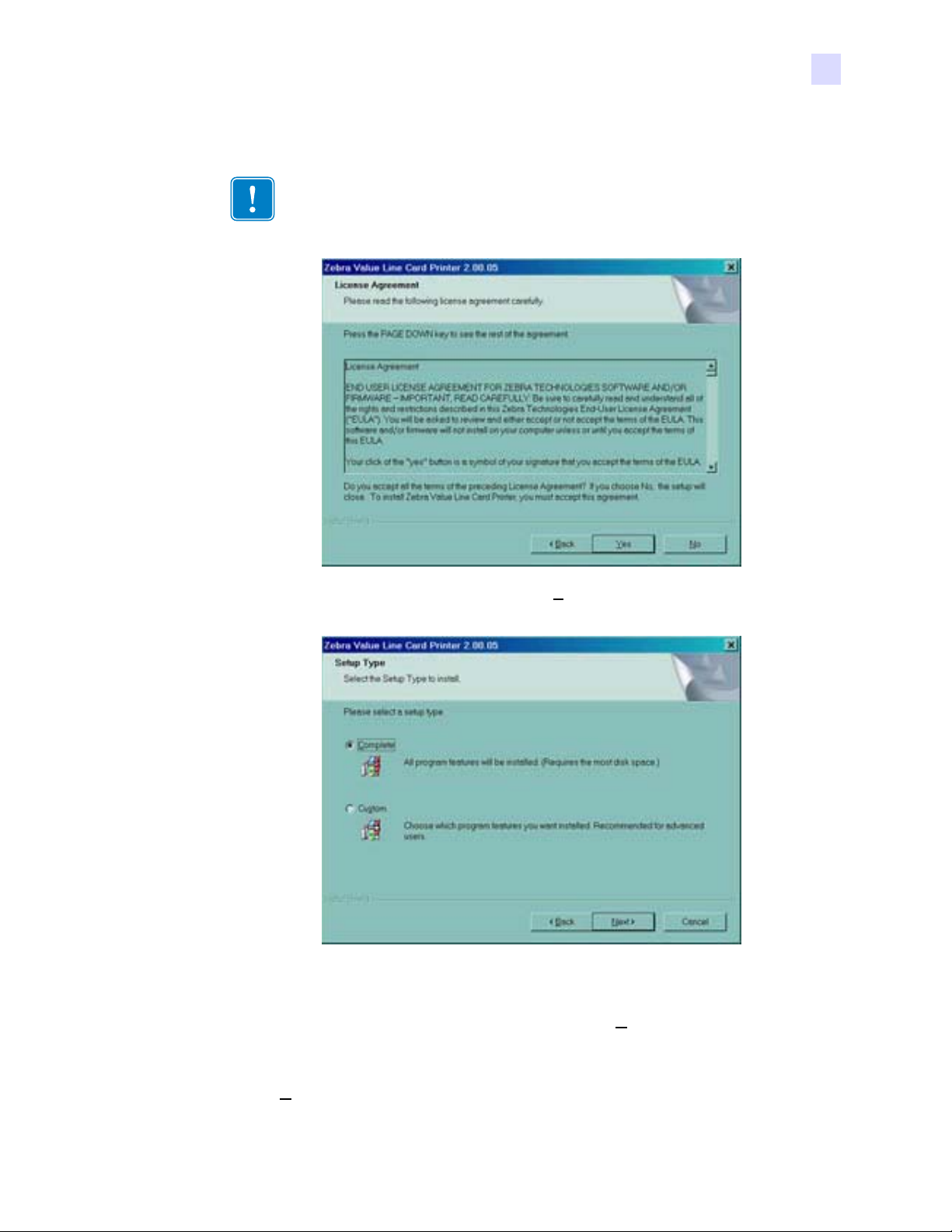
Instalação de USB
Importante • Caso não aceite o Acordo de licença clicando
no botão No (Não), o processo de instalação será finalizado.
Instalação da impressora
Instalação da impressora P120i
1. Aceite o Acordo de licença clicando no botão Yes (Sim). A janela Select the Setup Type
(Selecionar o tipo de configuração) é exibida.
2. Na janela Select the Setup Type (Selecionar o tipo de configuração):
a. Se desejar aceitar as configurações padrão da impressora, selecione a opção de
instalação Complete (Completo) e clique no botão N
ext> (Avançar). Continue em
Complete Installation (Instalação completa).
b. Se desejar escolher suas próprias configurações para determinadas funções da
impressora, selecione a opção de instalação Custom (Personalizada) e clique no botã o
ext> (Avançar). A janela Card Image Rotation (Rotação da imagem do cartão) é
N
exibida. Continue em Custom Installation (Instalação personalizada).
980504-091 Rev. A Impressora de cartões P120i - Guia do usuário 9

Instalação da impressora
Instalação da impressora P120i
Instalação personalizada
1. Na janela Card Image Rotation (Rotação da imagem do cartão), selecione a rotação
desejada e clique no botão Next> (Avançar). A janela Print on Both Sides (Imprimir nos
dois lados) é exibida.
2. Na janela Print on Both Sides (Imprimir nos dois lados), selecione Yes (Sim) ou No
(Não) e clique no botão Next> (Avançar). A janela Monochrome Conversion
(Conversão monocromática) é exibida.
10 Impressora de cartões P120i - Guia do usuário 980504-091 Rev. A

Instalação da impressora
Instalação da impressora P120i
3. Na janela Monochrome Conversion (Conversão monocromática), escolha o tipo de
conversão necessário. Clique no botão N
ext> (Avançar). A janela Network Printer
Components (Componentes da impressora de rede) é exibida.
4. Na janela Network Printer Components (Componentes da impressora de rede):
a. Selecione a opção Install network printer components ( Instalar componentes da
impressora de rede) e clique no botão N
ext> (Avançar). A janela Default network
ribbon (Fita de rede padrão) é exibida.
b. Selecione a opção Do not install network printer components (Não instalar
componentes da impressora de rede) e clique no botão N
ext> (A vançar). Continue em
Encoder Settings (Configurações do codificador).
980504-091 Rev. A Impressora de cartões P120i - Guia do usuário 11

Instalação da impressora
Instalação da impressora P120i
5. Na janela Default network ribbon (Fita de rede padrão), escolha a fita de rede desejada e
clique no botão Next> (Avançar). A janela Enter First IP Address (Digitar o primeiro
endereço IP) é exibida.
6. Digite o endereço IP da primeira impressora na caixa de texto e clique no botão Next
(Avançar). A janela Enter Second IP Address (Digitar o segundo endereço IP) é exibida.
12 Impressora de cartões P120i - Guia do usuário 980504-091 Rev. A

Instalação da impressora
Instalação da impressora P120i
7. Se estiver instalando uma segunda impressora de rede, dig ite o endereço IP dela na caixa
de texto. Se estiver instalando apenas uma impressora de rede, deixe a caixa de texto em
branco. Clique no botão Next (Avançar). A janela Enter Third IP Address (Digit ar o
terceiro endereço IP) é exibida.
8. Se estiver instalando uma terceira impressora de rede, digite o endereço IP dela na caixa
de texto. Se estiver instalando apenas uma ou duas impressoras de rede, deixe a caixa de
texto em branco. Clique no botão Next (Avançar). Continue em Encoder Settings
(Configurações do codificador).
980504-091 Rev. A Impressora de cartões P120i - Guia do usuário 13

Instalação da impressora
Instalação da impressora P120i
Configurações do codificador
1. Na janela Encode Only (Apenas codificar), selecione Yes (Sim) ou No (Não). Se escolher
Yes (Sim), a impressora será configurada APENAS para codificar as tarjas magnéticas nos
cartões. Nenhum cartão será impresso. Clique no botão N
Encoder Coercivity (Selecionar coercividade do codificador) é exibida.
2. Na janela Select Encoder Coercivity (Selecionar c oerciv idade do co dificad or), selecio ne
as configurações de coercividade que correspondam ao tipo de cartão sendo codificado e,
em seguida, clique no botão N
da trilha 1) é exibida.
ext> (Avançar). A janela Track 1 Settings (Configurações
ext> (Avançar). A janela Select
14 Impressora de cartões P120i - Guia do usuário 980504-091 Rev. A

Instalação da impressora
Instalação da impressora P120i
3. Na janela Track 1 Settings (Configurações da trilha 1), selecione as configurações de
trilha necessárias para a trilha 1 e clique no botão N
ext> (Avançar). A janela Track 1
Density (Densidade da trilha 1) é exibida.
4. Na janela T rack 1 Density (Densidade da trilha 1), selecione a densidade da trilha 1 e clique
no botão N
980504-091 Rev. A Impressora de cartões P120i - Guia do usuário 15
ext> (Avançar). A janela Track 2 Settings (Configurações da trilha 2) é exibida.

Instalação da impressora
Instalação da impressora P120i
5. Na janela Track 2 Settings (Configurações da trilha 2), selecione as configurações de
trilha necessárias para a trilha 2 e clique no botão N
Density (Densidade da trilha 2) é exibida.
ext> (Avançar). A janela Track 2
6. Na janela T rack 2 Density (Densidade da trilha 2), selecione a densidade da trilha 2 e clique
no botão N
16 Impressora de cartões P120i - Guia do usuário 980504-091 Rev. A
ext> (Avançar). A janela Track 3 Settings (Configurações da trilha 3) é exibida.

Instalação da impressora
Instalação da impressora P120i
7. Na janela Track 3 Settings (Configurações da trilha 3), selecione as configurações de
trilha necessárias para a trilha 3 e clique no botão N
ext> (Avançar). A janela Track 3
Density (Densidade da trilha 3) é exibida.
8. Na janela T rack 3 Density (Densidade da trilha 3), selecione a densi dade da trilha e clique
no botão N
980504-091 Rev. A Impressora de cartões P120i - Guia do usuário 17
ext> (Avançar).

Instalação da impressora
Instalação da impressora P120i
9. Será perguntado se você deseja aplicar as configurações personalizadas.
a. Se selecionar Yes (Sim), as configurações selecionadas nas janelas anteriores serão
aplicadas.
b. Se escolher No (Não), as configurações padrão serão aplicadas.
Independentemente da opção escolhida, Yes (Sim) ou No (Não), a janela Select Program
Folder (Selecionar a pasta do programa) será exibida. Continue em Complete Installation
(Instalação completa).
Instalação de Ethernet
Importante • Caso não aceite o Acordo de licença clicando no botão No (Não), o processo de
instalação será finalizado.
1. Aceite o Acordo de licença clicando no botão Yes (Sim). A janela Card Image Rotation
(Rotação da imagem do cartão) é exibida.
18 Impressora de cartões P120i - Guia do usuário 980504-091 Rev. A

Instalação da impressora
Instalação da impressora P120i
2. Na janela Card Image Rotation (Rotação da imagem do cartão), selecione a rotação
desejada e clique no botão N
ext> (Avançar). A janela Print on Both Sides (Imprimir nos
dois lados) é exibida.
3. Na janela Print on Both Sides (Imprimir nos dois lados), selecione Yes (Sim) ou No
(Não) e clique no botão N
ext> (A vançar). A janela Monochrome Conversion (Conversão
monocromática) é exibida.
980504-091 Rev. A Impressora de cartões P120i - Guia do usuário 19

Instalação da impressora
Instalação da impressora P120i
4. Na janela Monochrome Conversion (Conversão monocromática), escolha o tipo de
conversão necessário. Clique no botão N
ribbon (Fita de rede padrão) é exibida.
ext> (Avançar). A janela Default network
5. Na janela Default network ribbon (Fita de rede padrão), escolha a fita de rede e clique no
botão N
ext> (A vançar). A janela Enter First IP Address (Digitar o primeiro endereço IP)
é exibida.
20 Impressora de cartões P120i - Guia do usuário 980504-091 Rev. A

Instalação da impressora
Instalação da impressora P120i
6. Digite o endereço IP da primeira impressora na caixa de texto e clique no botão Next
(Avançar). A janela Enter Second IP Address (Digitar o segundo endereço IP) é exibida.
7. Se estiver instalando uma segunda impressora de rede, dig ite o endereço IP dela na caixa
de texto. Se estiver instalando apenas uma impressora de rede, deixe a caixa de texto em
branco. Clique no botão Next (Avançar). A janela Enter Third IP Address (Digitar o
terceiro endereço IP) é exibida.
980504-091 Rev. A Impressora de cartões P120i - Guia do usuário 21

Instalação da impressora
Instalação da impressora P120i
8. Se estiver instalando uma terceira impressora de rede, digite o endereço IP dela na caixa
de texto. Se estiver instalando apenas uma ou duas impressoras de rede, deixe a caixa de
texto em branco. Clique no botão Next (Avançar). A janela Encode Only (Apenas
codificar) é exibida.
9. Na janela Encode Only (Apenas codificar), selecione Yes (Sim) ou No (Não). Se escolher
Yes (Sim), a impressora será configurada APENAS para codificar as tarjas magnéticas nos
cartões. Nenhum cartão será impresso. Clique no botão N
ext> (Avançar). A janela Select
Encoder Coercivity (Selecionar coercividade do codificador) é exibida.
22 Impressora de cartões P120i - Guia do usuário 980504-091 Rev. A

Instalação da impressora
Instalação da impressora P120i
10. Na janela Select Encoder Coercivity (Selecionar coercividade do co dificad or), selecio ne
as configurações de coercividade que correspondam ao tipo de cartão sendo codificado e,
em seguida, clique no botão Next> (Ava nça r). A jan ela Track 1 Settings (Configurações
da trilha 1) é exibida.
11. Na janela Track 1 Settings (Configurações da trilha 1), selecione as configurações de
trilha necessárias para a trilha 1 e clique no botão N
ext> (Avançar). A janela Track 1
Density (Densidade da trilha 1) é exibida.
980504-091 Rev. A Impressora de cartões P120i - Guia do usuário 23

Instalação da impressora
Instalação da impressora P120i
12. Na janela T rack 1 Density (Densidade da trilha 1), selecione a densidade da trilha 1 e clique
no botão N
ext> (Avançar). A j anela Track 2 Settings (Configurações da trilha 2) é exibida.
13. Na janela Track 2 Settings (Configurações da trilha 2), selecione as configurações de
trilha necessárias para a trilha 2 e clique no botão N
ext> (Avançar). A janela Track 2
Density (Densidade da trilha 2) é exibida.
24 Impressora de cartões P120i - Guia do usuário 980504-091 Rev. A

Instalação da impressora
Instalação da impressora P120i
14. Na janela T rack 2 Density (Densidade da trilha 2), selecione a densidade da trilha 2 e clique
no botão N
ext> (Avançar). A j anela Track 3 Settings (Configurações da trilha 3) é exibida.
15. Na janela Track 3 Settings (Configurações da trilha 3), selecione as configurações de
trilha necessárias para a trilha 3 e clique no botão N
ext> (Avançar). A janela Track 3
Density (Densidade da trilha 3) é exibida.
980504-091 Rev. A Impressora de cartões P120i - Guia do usuário 25

Instalação da impressora
Instalação da impressora P120i
16. Na janela T rack 3 Density (Densidade da trilha 3), selecione a densidade da trilha e clique
no botão N
ext> (Avançar).
17. Será perguntado se você deseja aplicar as configurações personalizadas.
a. Se selecionar Yes (Sim), as configurações selecionadas nas janelas anteriores serão
aplicadas.
b. Se escolher No (Não), as configurações padrão serão aplicadas.
Independentemente da opção escolhida, Yes (Sim) ou No (Não), a janela Sel ect Pr ogram
Folder (Selecionar a pasta do programa) será exibida. Continue em Complete
Installation (Instalação completa).
26 Impressora de cartões P120i - Guia do usuário 980504-091 Rev. A

Instalação completa da impressora
1. Na janela Select Program Folder (Selecionar a pa sta do programa), aceite a pa sta padrão
para os ícones do programa ou escolha uma pasta diferente. Clique no botão N
(Avançar). A janela Setup Status (Status da configuração) é exibida.
Instalação da impressora
Instalação completa da impressora
ext>
2. A janela Setup Status (Status da configuração) mostrará o andamento da instalação do
driver. Quando a instalação estiver concluída, a janela Congratulations (Parabéns) será
exibida. Continue em Conexão da impressora P120i.
980504-091 Rev. A Impressora de cartões P120i - Guia do usuário 27

Instalação da impressora
Instalação completa da impressora
Conexão da impressora P120i
As instruções a seguir o orientarão durante a instalação da impressora P120i.
Aviso • Limite a alimentação elétrica fornecida à impressora P120i a 24 V CC. Limite
o excesso de corrente consumida a 16 A ou menos, utilizando um disjuntor associado
ou outro dispositivo similar. Jamais opere a impressora em locais onde o operador, o
computador ou a impressora entre em contato com água. Isso pode resultar em
acidentes pessoais. A impressora precisa ser conectada a uma fonte de alimentação
aterrada e protegida adequadamente contra oscilações elétricas e falhas de
aterramento. O pacote da fonte de alimentação pode se r substituído apenas pelo
mesmo produto do fabricante.
1. A impressora deve ser colocada em um local que permita fácil acesso a todos os lados. A
impressora nunca deve ser operada enquanto estiver apoiada em um dos lados ou de
cabeça para baixo.
2. Retire a etiqueta amarela de CUIDADO da parte traseira da impressora.
3. Verifique se o botão liga/desliga da impressora está na posição OFF ( O ) [desligado].
28 Impressora de cartões P120i - Guia do usuário 980504-091 Rev. A

Instalação da impressora
Instalação completa da impressora
Aviso • Conectores de baixa qualidade podem causar operação intermitente
ou imprevisível. Um cabo de alimentação danificado precisa ser
substituído por um equivalente exato. O soquete deve sempre estar
acessível para desligar a impressora.
115 V c.a.
230 V c.a.
4. Insira a fonte de alimentação no soquete, conecte o cabo de alimentação (120 V CA ou
230 V CA) à fonte de alimentação e, em seguida, conecte o cabo a uma tomada aterrada
de tipo e tensão adequados.
5. Conecte o cabo USB à impressora e ao computador.
980504-091 Rev. A Impressora de cartões P120i - Guia do usuário 29

6. Coloque o botão liga/desliga da impressora na posição ON ( | ) [ligado]. A janela Found
New Hardware (Novo hardware encontrado) é exibida.
7. Na janela Found New Hardware (Novo hardware enco ntrad o), sele cione o botão de
opção No, not at this time (Não desta vez) e clique em N
installation CD (Inserir o CD de instalação) é exibida.
ext> (Avançar). A janela Insert

Instalação da impressora
Instalação completa da impressora
8. Na janela Insert installation CD (Inserir o CD de instalação) selecione o botão de opção
Install the software automatically (Instalar o software automaticamente) e clique em
ext> (Avançar). A janela Windows Logo T esting (Teste do logotipo Windows) é exibida.
N
9. Na janela Windows Logo Testing (Teste do logotipo Windows), selecione o botão
Continue Anyway (Continuar assim mesmo). A barra de andamento da cópia dos
arquivos será exibida.
980504-091 Rev. A Impressora de cartões P120i - Guia do usuário 31

Instalação da impressora
Instalação completa da impressora
10. Caso a janela Arquivos necessários apareça, digite o local do arquivo necessário na janela
Congratulations (Parabéns). Quando os arquivos tiverem sido transferidos com êxito, a
janela Completing the New Hardware Found Wizard (Conclusão do Assistente para
novo hardware encontrado) é exibida.
11. Clique no botão Finish (Concluir), a instalação do driver será concluída e a janela
Completing the New Hardware Found Wizard (Conclusão do Assistente para novo
hardware encontrado) fechada.
12. Na janela Congratulations (Parabéns), clique em N
ext> (Avançar). Será perguntado se
você deseja abrir o arquivo LeiaMe.
13. Caso ainda não tenha lido o arquivo LeiaMe, selecione S
im. Esse arquivo contém os
problemas conhecidos e as últimas informações da versão mais recente do driver da Zebra.
32 Impressora de cartões P120i - Guia do usuário 980504-091 Rev. A

Instalação da impressora
Instalação completa da impressora
14. Independentemente da opção selecionada, Yes (Sim) ou No (Não), a janela InstallShield
Wizard Complete (Assistente do InstallShield concluído) será exibida.
15. Clique no botão Finish (Concluir) para finalizar a instalação.
980504-091 Rev. A Impressora de cartões P120i - Guia do usuário 33

Instalação da impressora
Alteração das opções do driver da impressora
Alteração das opções do driver da impressora
É possível alterar as configurações padrão do driver da impressora P120i. Altere as opções
como mostrado a seguir:
1. Select Start (Selecione Iniciar) >Settings (Configurações)>Printers and Faxes
(Impressoras e aparelhos de fax).
2. Na lista Printers and Faxes (Impressoras e aparelhos de fax), clique com o botão direito
em P120i USB Card Printer (Impressora de cartões USB P120i) e selecione Properties
(Propriedades) no menu pop-up. A janela Printer Properties (Propriedades da
impressora) é exibida.
3. Na guia General (Geral), clique no botão Printing Preferences (Preferências de impressão) para
alterar as configurações de orientação do cartão, da conversão monocromática e as várias
configurações de fita ou para ajustar as propriedades das configurações de cor e do cabeçote.
34 Impressora de cartões P120i - Guia do usuário 980504-091 Rev. A

Instalação da impressora
Alteração das opções do driver da impressora
4. Na guia Sharing (Compartilhamento), é possível decidir se deseja compartilhar a impressora
na rede e instalar drivers adicionais para acomodar diferentes sistemas operacionais.
5. Na guia Ports (Portas), é possível selecionar quais portas você deseja adicionar, excluir e
configurar, bem como escolher à qual porta será atribuída a impressora P120i.
980504-091 Rev. A Impressora de cartões P120i - Guia do usuário 35
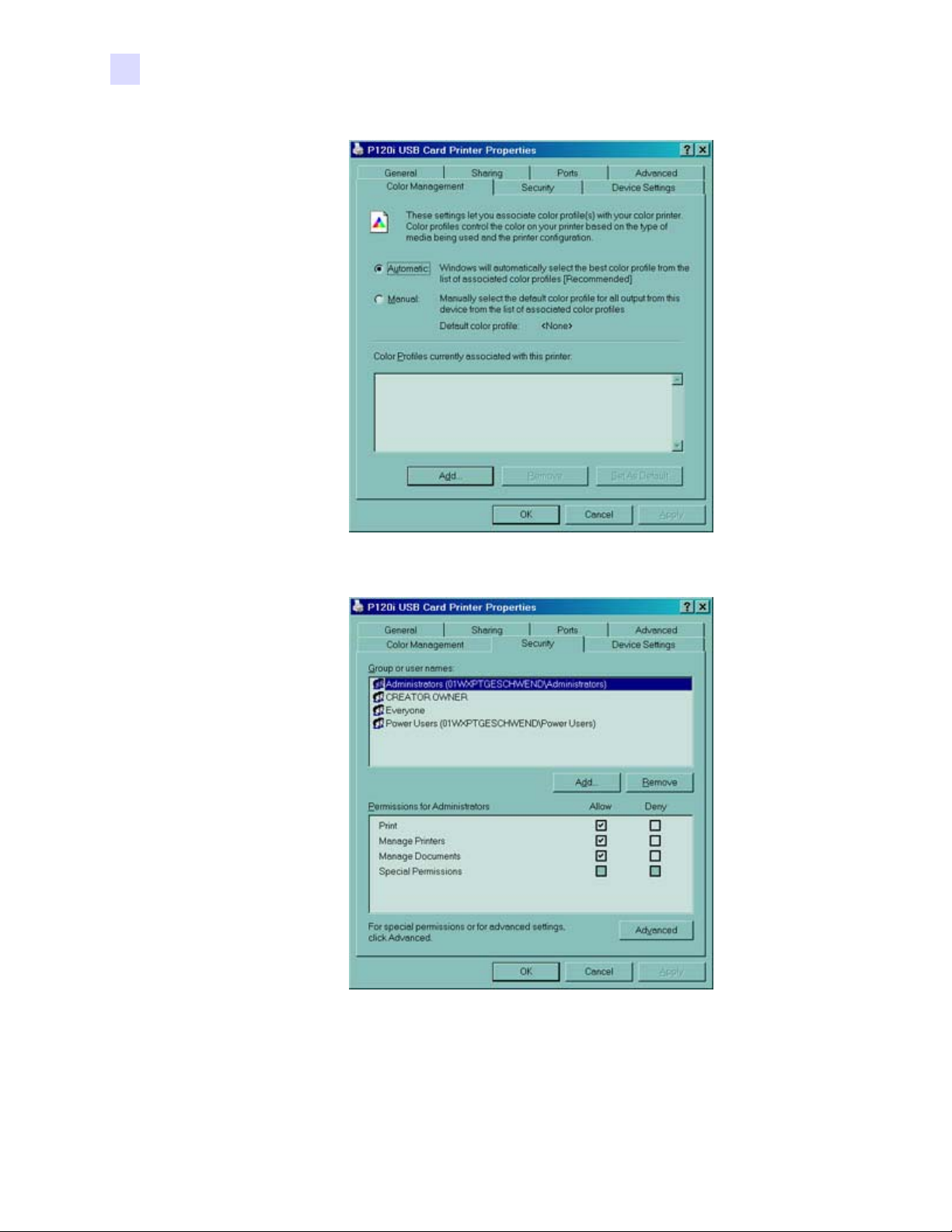
Instalação da impressora
Alteração das opções do driver da impressora
6. Na guia Color Management (Gerenciamento de cores), é possível adicionar, remover e
alterar os perfis de cor da impressora.
7. Utilize a guia Security (Segurança) para alterar as permissões da impressora P120i.
36 Impressora de cartões P120i - Guia do usuário 980504-091 Rev. A

Instalação da impressora
Alteração das opções do driver da impressora
8. Na guia Advanced (Avançadas), é possível escolher várias propriedades da impressora,
instalar diferentes drivers de impressora e alterar as configurações padrão da impressora.
9. Na guia Device Settings (Configurações do dispositivo), é possível alterar as
configurações do codificador magnético e ativar/desativar o modo de alimentação única.
10. Quando as opções dos drivers da impressora P120i estiverem devidamente configuradas,
clique em OK para salvar a nova configuraç ão e fec he a janela Properties (Propriedades).
980504-091 Rev. A Impressora de cartões P120i - Guia do usuário 37


impressora P120i
Recursos da impressora
A figura a seguir mostra os recursos da impressora P120i:
3
Configuração da
COLETOR
DE SAÍDA
DE CARTÕES
980504-03-01
CARTUCHO DE
FITA
CABEÇOTE DE IMPRESSÃO
TAMPA
ALIMENTADOR
DE CARTÕES
GUIA DE CARTÕES
980504-091 Rev. A Impressora de cartões P120i - Guia do usuário 39

Configuração da impressora P120i
Como carregar o cartucho de fita
Como carregar o cartucho de fita
A impressora P120i requer cartuchos de fita aprovados. As fitas de transferência térmica de
resina e sublimação de corante são especificamente projetadas para a impressora P120i.
• As impressoras da Série i exigem a utilização de fitas Série i para impressão em cores.
• Cada cartucho de fita inclui u m conjunto de rolete d e limpeza adesivo integ rado que é
utilizado para limpar os cartões que entram na impressora. A limpeza inadequada
reduz a vida útil da impressora e degrada a qualidade da impressão.
• Quando a fita estiver completamente usada, substitua o conjunto todo do cartucho.
1. Coloque o botão liga/desliga da impressora na posição OFF (0) [desligado].
Cuidado - Risco de descarga eletrostática • NÃO TOQUE no cabeçot e de imp re ssã o
nem nos componentes eletrônicos dele. Desca rgas eletrostáticas que se acumulam no
corpo humano ou em outras superfícies podem danificar o cabeçote de impressão ou
outros componentes eletrônicos.
2. Abra a tampa da impressora pressionando o botão Cover Release (Liberar tampa) na parte
superior da unidade.
3. Retire o invólucro protetor do rolete de limpeza adesivo puxando cuidadosamente a fita.
Descarte o invólucro protetor.
ROLETE DE
LIMPEZA ADESIVO
980504-04-02
4. Insira o cartucho de fita com o rolete de limpeza voltado para baixo, para que as engrenagens
nas extremidades dos roletes se encaixem nas fendas adequada s.
5. Feche a tampa da impressora e empurre-a para baixo até ouvir um clique.
6. Coloque o botão liga/desliga da impressora na posição ON ( | ) [ligado].
Observação • A fita sempre se sincroniza automaticamente.
40 Impressora de cartões P120i - Guia do usuário 980504-091 Rev. A

Como carregar os cartões
Para ajudá-lo a carregar, imprimir e coletar os cartões, a P120i conta com os seguintes itens:
Alimentador de cartões
O alimentador é utilizado para carregar cartões. É possível colocar até 100 cartões de 0,76 mm
(30 mil) de espessura. O alimentador está localizado sob a tampa do alimentador de cartões da
impressora P120i.
Aviso • NÃO dobre os cartões ou toque em suas superfícies de impressão, pois isso
pode diminuir a qualidade da impressão.
Observação • A superfície dos cartões precisa permanecer limpa e sem poeira. Sempre
armazene os cartões em um recipiente fechado. O ideal é usar os cartões o mais
rapidamente possível. Se os cartões grudarem uns nos outros, solte-os cuidadosamente.
Observação • Para obter instruções sobre como carregar cartões com tarja magnética,
consulte o Apêndice A.
Configuração da impressora P120i
Como carregar os cartões
Carregue os cartões no alimentador da seguinte maneira:
1. Abra a tampa do alimentador de cartões.
2. Deslize o guia de cartões totalmente para a direita até ouvir o clique de encaixe.
GUIA DE
ALIMENTADOR DE CARTÕES
3. Retire a película de celofane do maço de cartões.
Observação • Cargas estáticas e rebarbas nas bordas devido ao processo de corte dos
cartões podem fazer com que eles se colem uns aos outros com uma força de adesão
significativa. Esses cartões precisam ser
serem inseridos no alimentador. Caso contrário, podem ocorrer problemas de alimentação
ou de impressão.
fisicamente separados uns dos outros antes de
CARTÕES
980504-091 Rev. A Impressora de cartões P120i - Guia do usuário 41

Configuração da impressora P120i
Como carregar os cartões
4. Segure o maço pelas laterais e mantenha-o na vertical em uma superfície plana como uma mesa. Se
o maço for muito grande para ser confortavelmente seguro com a mão, utilize aproximadamente
metade de cada vez.
5. Movimente o maço para frente e para trás em um ângulo de aproximadamente 45
separar os cartões.
6. Reagrupe os cartões em sua disposição original e coloque-os no alimentador de entrada.
7. Coloque no máximo 100 cartões no alimentador e feche a tampa deste. Quando a tampa do
alimentador é fechada, o mecanismo de trava da guia de cartões é automaticamente liberado.
º da vertical para
TAMPA DO
ALIMENTADOR
DE CARTÕES
MAÇO DE
CARTÕES
980504-03-04
ALIMENTADOR
DE CARTÕES
42 Impressora de cartões P120i - Guia do usuário 980504-091 Rev. A

Configuração da impressora P120i
Como imprimir um cartão de teste
Coletor de saída de cartões
1. Levante a tampa da impressora e empurre o coletor de saída para baixo para encaixá-lo em sua
posição de operação.
2. Quando a impressora não estiver em uso, deixe o coletor de saída de cartões fechado para evitar
a entrada de poeira na impressora.
COLETOR
DE SAÍDA
DE CARTÕES
980504-03-04
Como imprimir um cartão de teste
Com cartucho de fita instalado e cartões carregados, a impressora P120i está pronta para
imprimir. Para verificar a operação da impressora, imprima um cartão de teste.
1. Coloque o botão liga/desliga da impressora na posição OFF (0) [desligado].
2. Enquanto mantém pressionado o botão multifuncional, coloque o botão liga/desliga da impressora
na posição ON ( | ) [ligado]. A janela de status do LCD ficará azul.
BOTÃO
MULTIFUNCIONAL
980504-03-06
P520CEM
Serial N¡ 060376
Firmware: V1.50
Head resistance: 1568
Offset: X002 - Y015
Printing Counter: 00002716
BOTÃO
LIGA/DESLIGA
EC: 0014
3. Mantenha o botão multifuncional pressionado até que a mensagem PRINT TEST CARD
(IMPRIMIR CARTÃO DE TESTE) apareça na janela.
4. Solte o botão multifuncional e o cartão de teste será impresso em poucos segundos.
980504-091 Rev. A Impressora de cartões P120i - Guia do usuário 43


Operação da impressora
Impressão
Para operar a impressora P120i, são necessários o driver de impressora do Windows e o
software de desenho/emissão de cartões ou a programação de nível de comando por meio da
interface da impressora.
4
P120i
A impressora de cartões P120i pode ser utilizada com qualquer programa de software
aplicativo do Windows 2000 ou Windows XP. Basta utilizar os drivers fornecidos no CD que
acompanha o equipamento. Consulte o Capítulo 2 para obter instruções sobre com o instalar o
driver da impressora P120i.
Criação de um cartão de amostra
Antes de iniciar uma nova sessão de impressão, imprima um cartão de amostra para assegurar
que os cartões serão impressos corretamente. Siga as etapas abaixo para imprimir o primeiro
cartão utilizando o cartucho de fita para impressora de cartões True Colours
impressora do Windows.
1. Inicie o software Microsoft Word.
2. Se a impressora P120i não foi selecionada como a impressora padrão, vá para Arquivo > Selecionar
Impressora e escolha Zebra P120i Card Printer (Impressora de cartões Zebra P120i) na lista de
nomes de impressoras. Feche a caixa de diálogo Imprimir.
3. Vá para Arquivo>Configurar página.
4. Selecione a guia Tamanho e, em Tamanho do papel, escolha Cartão. Em orientação, selecione
Paisagem ou Retrato.
5. Selecione a guia Margens e configure as margens superior, inferior, esquerda e direita como 0 (zero).
6. Pressi one OK para fechar a janela Configurar página.
7. O cartão aparece na janela.
8. Desenhe um cartão com texto em preto e em cores e com imagens coloridas, semelhante ao cartão
de amostra mostrado abaixo.
TM
e o driver de
980504-091 Rev. A Impressora de cartões P120i - Guia do usuário 45

Operação da impressora P120i
Impressão
980504-05-01
http://www.zebracard.com
Impressão de um cartão de amostra
Após criar o cartão de amostra, você já está pronto para imprimir. V eri fique se um ca rtucho de
TM
fita para impressora de cartões True Colours
está instalado na impressora e se há um maço
de cartões no alimentador. Consulte o Capítulo 3 para obter instruções sobre como instalar a
fita e carregar os cartões. Imprima o cartão de amostra da seguinte maneira:
1. Selecione Arquivo>Imprimir para abrir a caixa de diálogo Imprimir. Verifique as seguintes
configurações na caixa de diálogo Imprimir:
• Nome da impressora: - Zebra P120i Card Prin ter
• Imprimir para arquivo: - Desmarcado
• Intervalo de páginas: - Todas
• Número de cópias: - 1
• Agrupar: - Desmarcado
• Imprimir: - Documento
• Imprimir: - Todas as páginas do intervalo
• Páginas por folha: - 1 página
• Ajustar ao tamanho do papel: - Sem dimensionamento
Zebra P120i card printer
980504-05-02
46 Impressora de cartões P120i - Guia do usuário 980504-091 Rev. A

Operação da impressora P120i
Impressão
2. Clique no botão OK.
3. O cartão será inserido na impressora dando início à impressão. O tempo de download dos dados
depende da complexidade do desenho do cartão e da velocidade de processamento do computador.
4. Após a impressão, o cartão é ejetado da impressora no coletor de cartões impressos.
5. Remova o cartão de amostra do coletor de saída e verifique se houve algum problema. Se o cartão
de amostra estiver correto, a impressora de cartões P120i estará pronta para produzir mais cartões.
980504-091 Rev. A Impressora de cartões P120i - Guia do usuário 47


Sistema de limpeza
Aviso • PROTEJA SUA GARANTIA DE FÁBRICA!
É necessário executar os procedimentos de manutenção recomendados para
manter a garantia de fábrica. Além dos procedimentos de limpeza descritos neste
manual, somente permita que técnicos autorizados da Zebra façam a
manutenção da impressora P120
• NUNCA solte, aperte, ajuste, dobre ou interfira de qualquer forma em um
componente ou cabo no interior da impressora.
• NUNCA utilize compressor de ar de alta pressão para remover partículas
da impressora.
5
Limpeza
i.
A impressora P120i está equipada com um sistema de limpeza simples que utiliza cartões de
limpeza pré-saturados. A utilização regular desses cartões limpará e protegerá peças
importantes da impressora que não podem ser alcançadas, incluindo o cabeçote de impressão,
os roletes de transporte e a estação de codificação magnética (recurso opcional).
Quando limpar
Após imprimir aproximadamente 1.000 cartões coloridos , o LCD da impressora exibe a
mensagem
limpo quando a qualidade de impressão estiver degradada.
CLEAN PRINTER (LIMPE A IMPRESSORA). O equipamento também deverá ser
Como limpar
1. Deixe a impressora ligada.
2. Mantenha pressionado o botão de controle multifuncional por 5 segundos.
3. Quando o ciclo de limpeza inicia, a mensagem
(REMOVA A FITA E FECHE A TAMPA) é exibida no visor LCD
980504-091 Rev. A Impressora de cartões P120i - Guia do usuário 49
REMOVE RIBBON THEN CLOSE LID
.

Limpeza
Sistema de limpeza
CARTÃO DE LIMPEZA
DO CAMINHO DA IMPRESSORA
4. Após remover a fita e fechar a tampa, a mensagem EMPTY FEEDER THEN CLOSE COVER
(ESVAZIE O ALIMENTADOR E FECHE A TAMPA) é exibida.
CARTÃO
DE LIMPEZA
DO ALIMENTADOR
TAMPA
DO ALIMENTADOR
DE CARTÕES
PAINEL LCD
MULTIFUNCIONAL
BOTÃO DE CONTROLE
MULTIFUNCIONAL
5. Se a tampa for aberta e fechada sem remover a fita, a mensagem
CLOSE LID
(REMOVA A FITA E FECHE A TAMPA) continuará aparecendo.
REMOVE RIBBON THEN
6. Após fechar a tampa, o firmware ejeta todos os cartões dentro da impressora. A mensagem
EJECTING CARD (EJETANDO O CARTÃO) é exibida.
7. Em seguida, o visor LCD exibe a mensagem FEED LONG CLEANING CARD IN EXIT
(INSIRA O CARTÃO DE LIMPEZA LONGO NA SAÍDA). Quando o sensor de cartões
registra a presença do cartão de limpeza, os roletes devem puxá-lo para dentro da
impressora.
8. Após a conclusão do processo de limpeza, a impressora ejeta o cartão de limpeza. Se o
sensor de cartões ainda indicar a presença do cartão de limpeza, a mensagem
LONG CLEANING CARD
(REMOVA O CARTÃO DE LIMPEZA LONGO) será exibida.
REMOVE
9. Quando a presença do cartão de limpeza longo não for mais registrada pelo sensor de
saída de cartões, a mensagem
DE LIMPEZA DO ALIMENT ADOR) será exibida
INSERT FEEDER CLEANING CARD (INSIRA O CARTÃO
. Abra a tampa do alimentador e insira
o cartão de limpeza.
10. Quando o cartão de limpeza do alimentador for registrado pelo sensor de cartões do
alimentador, a mensagem
ALIMENTADOR)
CLOSE FEEDER COVER (FECHE A TAMPA DO
será exibida.
11. Após a conclusão da limpeza do alimentador, a mensagem REMOVE FEEDER CLEANING
(REMOVA O CARTÃO DE LIMPEZA DO ALIMENTADOR) é exibida.
CARD
12. Após remover o cartão, o visor LCD exibe a mensagem READY (PRONTA). É possível
recarregar a fita e os cartões e continuar imprimindo.
50 Impressora de cartões P120i - Guia do usuário 980504-091 Rev. A

Limpeza do cabeçote de impressão
Os cartões de limpeza normalmente são adequado s para limpar a impresso ra. No entant o, uma
limpeza separada do cabeçote de impressão com cotonetes pode remover depósitos mais
resistentes caso persistam anomalias na impressão. Para evitar depósitos, utilize apenas
cotonetes com ponta de espuma.
Aviso • Nunca utilize um objeto afiado para raspar depósitos no cabeçote de
impressão. Isso resultará em danos permanentes ao cabeçote de impressão.
1. Coloque o botão liga/desliga da impressora na posição OFF (0) [desligado].
2. Abra completamente a tampa da impressora pressionando o botão de liberação da tampa
para visualizar o cabeçote instalado na parte interna da tampa.
Limpeza
Limpeza do cabeçote de impressão
3. Limpe o cabeçote de impressão movendo a ponta de um cotonete embebido em álcool de
um lado para o outro dos elementos do cabeçote de impressão. Uma força moderada é
suficiente.
4. Aguarde dois ou três minutos para que o cabeçote seque antes de colocar o botão liga/
desliga na posição ON ( | ) [ligado].
5. Para fazer um novo pedido de cotonetes, consulte a lista de mídia da impressora P120i .
980504-091 Rev. A Impressora de cartões P120i - Guia do usuário 51


Solução de problemas
Procedimentos para solução de problemas
Esta seção apresenta soluções para problemas em potencial que podem ocorrer com a
impressora P120i .
6
Problemas na qualidade da impressão
Esta seção o ajudará a solucionar problemas de qualidade da impressão. A qualidade da
impressão depende de diversos fatores. Os dois mais importantes são a limpeza e o tipo de
cartão. Para diagnosticar e solucionar problemas de qualidade de impressão, siga os
procedimentos de solução de problemas abaixo:
Exemplo • Pequenos pontos aparecem no cartão impresso, com uma área não impressa ou em
cor diferente.
Causa possível:
• Contaminação da superfície do cartão.
Soluções:
• Verifique se os cartões estão armazenados em um
ambiente isento de poeira.
• Utilize um lote diferente de cartões.
Causa possível:
• Rolete de limpeza não instalado.
• Poeira no interior da impressora e/ou rolete de limpeza sujo.
Soluções:
• Faça a limpeza da impressora (consulte o Capítulo 5).
• Verifique se a tampa protetora foi removida do rolete de limpeza do cartucho de fita
(consulte o Capítulo 3).
• Se estiver imprimindo um cartão por vez, substitua o rolete de limpeza localizado na
parte frontal da impressora (consulte o Apêndice B).
980504-091 Rev. A Impressora de cartões P120i - Guia do usuário 53

Solução de problemas
Procedimentos para solução de problemas
Exemplo • Há linhas horizontais sem impressão (brancas) nas superfícies dos cartões.
Causa possível:
• O cartucho de fita não está corret amente posici onado.
Soluções:
• Verifique se a fita está adequadament e enrolada nos
rolos de fita do cartucho e se não está enrugada.
• Substitua o cartucho de fita.
Causa possível:
• O cabeçote de impressão está sujo.
Soluções:
• Limpe o cabeçote de impressão.
Causa possível:
• Os elementos do cabeçote de impressão estão danificados (por exemplo, arranhados
ou queimados).
Soluções:
• Entre em contato com o Serviço de atendimento ao cliente da Zebra para obter
informações sobre a substituição do cabeçote de impressão.
Exemplo • A impressão apresenta resultados muito opacos ou inconsistentes.
Causa possível:
• O cartucho de fita foi inadequadamente armazenado
ou está danificado.
Solução:
• Substitua o cartu cho de fita e imprima novamente.
Causa possível:
• Talvez os cartões estejam fora da especificação.
Solução:
• Utilize um lote diferente de cartões.
Causa possível:
• Os ajustes de contraste e/ou intensidade podem estar muito elevados.
Solução:
• Ajuste os valores de contraste e/ou intensidade no software.
Causa possível:
• Poeira ou contaminação incrustada em elementos do cabeçote de impressão.
Solução:
• Faça a limpeza do cabeçote de impressão (consulte o Capítulo 4, Limpeza do cabeçote
de impressão).
54 Impressora de cartões P120i - Guia do usuário 980504-091 Rev. A

Solução de problemas
Procedimentos para solução de problemas
Exemplo • Impressão com imagens borradas.
Causa possível:
• O cartucho de fita talvez não esteja corretamente
posicionado.
Solução:
• Verifique se a fita está adequadament e enrolada nos
rolos do cartucho, sem ondulações.
• Substitua o cartucho da fita, verificando se trava na
posição correta, e imprima novamente.
Causa possível:
• A fita talvez não esteja sendo sincronizada na posição correta do painel de cores.
Solução:
• Abra e feche a tampa para sincronizar a fita.
Causa possível:
• Talvez os cartões estejam fora da especificação.
Solução:
• Utilize um lote diferente de cartões.
Causa possível:
• Poeira ou contaminação incrustada no interior da impressora e/ou rolete de limpeza sujo.
Solução:
• Limpe o cabeçote de impressão.
• Substitua o rolete de limpeza.
Exemplo • Sem impressão no cartão.
Causa possível:
• O cartucho de fita talvez não esteja instalado na
impressora.
Solução:
• Verifique se há um cartucho de fita na impressora.
Causa possível:
• Talvez os cartões estejam fora da especificação.
Solução:
• Utilize um lote diferente de cartões.
Causa possível:
• O cabo no cabeçote de impressão pode estar desconectado.
• Os elementos do cabeçote de impressão talvez estejam arranhados ou queimados.
Solução:
• Entre em contato com a assistência técnica para obter informações sobre o reparo ou a
substituição do cabeçote de impressão.
980504-091 Rev. A Impressora de cartões P120i - Guia do usuário 55


7
Especificações técnicas
Geral
• Inversor e alimentador de cartões integrado
TM
• Cartucho de fita Load-N-Go
• Visor LCD de 16 dígitos
• Drivers para Wind ow s 2000 e XP
• Um ano de garantia para a impressora
• Um ano de garantia para o cabeçote de impressão (passagens ilimitadas)
Impressão em cores
integrado
• Impressão em cores por sublimação de corante ou monocromática por
• Impressão em cores completa em face única em XX segundos por cartão
• Impressão em cores completa em dupla face em YY segundos por cartão
• Impressão com resolução de 11,8 pontos/mm (300 dpi)
Código de barras
• Código 39, Código 128 B e C com e sem dígito de verificação
• 2 de 5 e 2 de 5 intercalado
• UPC-A, EAN 8 e EAN 13
• Código de barras PDF-417 2D e outras simbologias podem ser impressas
Cartões
• Tipos: PVC, PVC composto, verso com adesivo
• Largura/comprimento do cartão: ISO CR-80-ISO 7810, 54 mm
• Tarja magnética - ISO 7811
• Smart Card - ISO 7816-2
• Espessura do cartão: 0,76 mm (30 mil) (+/- 10%)
• Capacidade do alimentador de cartões: 100 cartões (0,76 mm [30 mil])
• Capacidade do coletor de saída: 45 cartões (0,76 mm [30 mil])
transferência térmica
(YMCKO)
(YMCKOK)
com os drivers do Windows
(2,12 pol.) x 86 mm (3,38 pol.)
980504-091 Rev. A Impressora de cartões P120i - Guia do usuário 57

Especificações técnicas
Cartuchos de fitas
Interfaces
Dimensões
Características elétricas
Características ambientais
• Cartucho de fita Load-N-GoTM com rolete de limpeza de cartão integrado
• T ecnologia da Série i com det ecção de fita com base no contato com chip
• YMCKO: 200 cartões/cartucho
• YMCKOK: 165 cartões/cartucho
• Monocromáticos: 1000 cartões/cartucho em preto, azul ou branco
• USB 1.1 (cabo incluído)
• Largura: 201 mm (7,9 pol.)
• Profundidade: 328 mm (12,9 pol.)
• Altura: 216 mm (8,5 pol.)
• Peso: 4,3 kg (9,5 lb)
• 110 ~ 240 Volts CA, 50 ~ 60 Hz (detecção automática)
• Padrão de memória de imagem de 16 MB
• Aprovação conforme FCC Classe B, CE, UL e CUL
Opcionais
• Temperatura de operação: 15 ºC a 30 ºC (60 ºF a 86 ºF)
• Umidade de operação: 20% a 65% não condensada
• Temperatura de armazenamento: -5 ºC a 70 ºC (23 ºF a 158 ºF)
• Umidade de armazenamento: 20% a 70% não condensada
• Ventilação: Ar livre
• Codificador magnético (apenas cartões de 0,76 mm [30 mil]),
3 trilhas HiCo/LoCo
• Modo de alimentação de único cartão CardSense
TM
• Kit para iniciantes (200 cartões e 1 fita YMCKOK)
• Kit de limpeza (4 cartões de limpeza do mecanismo de impressão
e 4 do alimentador)
58 Impressora de cartões P120i - Guia do usuário 980504-091 Rev. A

Dimensões do cartão
Dimensões para cartão plano conforme padrão ISO
53,98 mm ± 0,050 mm
(2,125 pol ± 0,002 pol.)
980504-07-01
Especificações técnicas
Dimensões do cartão
Raio
3,18 mm
(0,125 pol.)
85,72 mm ± 0,25 mm
(3,375 pol ± 0,010 pol.)
0,23 mm ~ 0,84 mm
(0,009 pol ~ 0,034 pol.)
Dimensões para cartão com tarja magnética conforme padrão ISO
15,82 mm (0,623 pol.) min.
980504-07-02
TARJA MAGNÉTICA
2,92 mm (0 ~ 0,115 pol.)
5,54 mm (0,218 pol.) máx.
2,92 mm (0 ~ 0,115 pol.)
980504-091 Rev. A Impressora de cartões P120i - Guia do usuário 59


Apêndice A
Codificador
Codificador de tarja magnética para cartão
Esta seção contém informações sobre as operações adicionais das Impressoras P120i
equipadas com codificador de tarja magnética para cartão.
Introdução
Requisitos de operação e manutenção para a Impressora P120i com o codificador opcional de
tarja magnética para cartão. O codificador magnético pode ser configurado para coercividade
alta ou baixa.
Orientação para carregamento de mídia
Aviso • SOMENTE USE cartões em conformidade com os padrões ISO 7810
e 7811 para cartões com tarja magnética . A tarja magnética precisa estar bem
ajustada à superfície do cartão para funcionar adequadamente. Jamais utilize
cartões com tarjas magnéticas presas com fita adesiva.
O codificador magnético é um item instalado em fábrica com o cabeçote de leitura/gravação
posicionado abaixo do caminho do cartão, disponível com codificação HICO (alta co ercividade)
ou LOCO (baixa coercividade).
Ao carregar cartões com tarjas magnéticas no alimentador de cartões, verifique se a tarja
magnética está voltada para o lado esquerdo da impressora e mais próxima à borda inferior
do alimentador.
Observação • Estão disponíveis cartões de PVC HICO e LOCO apro vado s pela Zebra.
(Consulte a lista de mídia da impressora P120i ).
980504-091 Rev. A Impressora de cartões P120i - Guia do usuário 61

Codificador
Introdução
MAGNÉTICA
980504-AA-01
Limpeza do codificador magnético
TARJA
Utilize o processo padrão do cartão de limpeza descrito no capítulo 4. Ele limpa as peças mais
importantes da impressora, incluindo o cabeço te de impressão, o rolete de transporte e o
codificador de tarja magnética.
Codificação segundo o padrão ISO
o
N
do
painel
1 ^ 210 BPI* Alfanuméricos
2 = 75 BPI* Numéricos
3 = 210 BPI* Numéricos
*Bits por polegada
† Com exceção do caractere “?”
‡ Incluindo os caracteres de iníc io, fim e LRC. Também é importante observar
que estes três caracteres são automaticamente gerenciados pelo codificador
magnético conforme as normas do padrão ISO.
Separador
de campo
Densidade
da trilha
Caracteres
válidos
(ASCII 20~95
(ASCII 48~62)
(ASCII 48~62)
No de
caracteres
79‡
)†
40‡
107‡
Observação • Para obter informações completas sobre programação, consulte o Card
Printer Programmer’s Manual (Manual do programador da impressora de cartões).
62 Impressora de cartões P120i - Guia do usuário 980504-091 Rev. A

Apêndice B
Modo de alimentação de
único cartão Card Sense™
Impressão de um único cartão sem utilizar o alimentador
Para que a impressora de cartões P120i opere no modo de alimentação de único cartão, o operador deve instalar
um Kit de alimentação de único cartão Card Sense
apenas no slot frontal, não no alimentador de cartões.
TM
(opcional). Nesse modo, a impressora aceita cartões
BOTÃO
LIGA/DESLIGA
Instalação do kit de alimentação de único cartão Card Sense™
1. Desligue a impressora.
CARTUCHO
DE FITA
TAMPA DA
IMPRESSORA
2. Abra a tampa e remova o cartucho de fita.
980504-091 Rev. A Impressora de cartões P120i - Guia do usuário 63

Modo de alimentação de único cartão Card Sense
Impressão de um único cartão sem utilizar o alimentador
Importante • Verifique se o coletor de saída permanece fechado.
ROLO DO KIT DE
ALIMENTAÇÃO DE ÚNICO CARTÃO
ABAS
AZUIS
3. Instale o rolo preto do kit de alimentação de único cartão nas abas azuis, localizadas na parte
frontal da impressora e pressione-o para que fique bem encaixado nas abas.
Instalação do cartucho de limpeza de cartão
Instale o cartucho de limpeza de cartão da seguinte forma:
FITA AZUL
CARTUCHO
DE LIMPEZA
DE CARTÃO
980504-BB-03
1. Abra a tampa do cartucho de limpeza de cartão.
2. Insira o rolete de limpeza no cartucho de limpeza de cartão e feche o cartucho.
3. Remova a película protetora do rolete adesivo puxando cuidadosamente a fita azul e descarte-a.
4. Deslize o cartucho de limpeza de cartão nas fendas localizadas na parte frontal da impressora.
Há uma aba de alinhamento na lateral esquerda do cartucho de limpeza de cartão para garantir a
instalação adequada.
64 Impressora de cartões P120i - Guia do usuário 980504-091 Rev. A

Modo de alimentação de único cartão Card Sense
Impressão de um único cartão sem utilizar o alimentador
CARTUCHO DE
FITA
5. Insira o cartucho de fita com o rolete de limpeza voltado para baixo, para que as engrenagens das
extremidades dos roletes se encaixem nas fendas adequa das.
6. Feche a tampa da impressora e empurre-a para baixo até ouvir um clique. Se não for possível
fechar a tampa, o cartucho de limpeza ou de fita pode estar instalado incorretamente.
Configuração do driver da impressora
1. Vá até Printer Properties (Propriedades da impressora)
2. Selecione a guia Device Settings (Configurações do dispositivo)
3. Selecione Single Feed Properties (Propriedades de alimentação única)
4. Selecione Enable Single Feed Support (Ativar suporte à alimentação única)
5. Clique no botão Apply (Aplicar).
Importante • É possível desativar o suporte à alimentação única e voltar a imprimir cartões a
partir do alimentador. Não é prec iso remover os componentes do kit de alimentação de único
cartão para operar no modo normal.
980504-091 Rev. A Impressora de cartões P120i - Guia do usuário 65

Modo de alimentação de único cartão Card Sense
Impressão de um único cartão
Impressão de um único cartão
980504-BB-04
1. Coloque o botão liga/desliga da impressora na posição ON ( | ) [ligado].
980504-BB-05
2. Insira um único cartão no slot localizado na parte frontal da impressora, diretamente acima do
coletor de saída de cartões. Não insira mais de um cartão por vez. A impressora puxará o cartão.
66 Impressora de cartões P120i - Guia do usuário 980504-091 Rev. A


Zebra Technologies Corporation
333 Corporate Woods Parkway
Vernon Hills, Illino is 60061.3109 EUA
Telefone: +1 847.634.6700
Fax: +1 847.913.8766
